Le contrôle du sens et de la vitesse d’un moteur à courant continu (CC) est une tâche complexe qui peut être simplifiée grâce à l’utilisation d’une interface Processing et d’un port série. Cet article expliquera comment contrôler le sens et la vitesse d’un moteur à courant continu (CC) en réceptionnant une valeur entière sur le port série depuis une interface Processing. Nous verrons comment configurer le port série et comment envoyer et recevoir des données à partir de l’interface Processing. Nous expliquerons également comment contrôler le sens et la vitesse du moteur à l’aide de ces données.
Contrôler le sens et la vitesse d’un moteur à courant continu (CC) par réception d’une valeur entière sur le port Série depuis une interface Processing.
(:vimeo 🙂
1. Présentation
- Ce programme permet de contrôler le sens de rotation et la vitesse de rotation d’un moteur à courant continu (CC) par une valeur entière reçue sur le port série depuis depuis une interface Processing (un slider règle le sens et la vitesse de rotation du moteur).
- Ce programme utilise la génération PWM : la valeur reçue devra être comprise entre 0 et 255.
- Le signe de la valeur reçue déterminera le sens de rotation : + vers l’avant et – vers l’arrière.
- Ce programme commande le moteur par 3 broches (1 sens AV, 1 sens AR et 1 vitesse (PWM)) et utilise une interface de puissance basée sur le CI tb6612 fng.
Ce programme utilise les fonctionnalités suivantes :
- Utilise la connexion série vers le PC
Ressources utiles associées à ce programme :
- La librairie Serial – pour les communications séries entre la carte Arduino et l’ordinateur ou d’autres composants
2. Matériel Nécessaire
2.1 L’espace de développement Arduino
- … pour éditer, compiler le programme et programmer la carte Arduino.
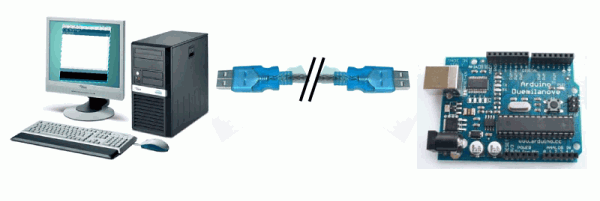
2.2 Le matériel suivant pour réaliser le montage associé
- une plaque d’essai pour montage sans soudures,
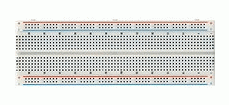
- des straps,
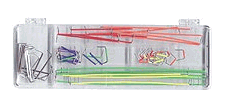
- un moto-réducteur CC

- ou un moteur cc

- une interface moteur de puissance double driver (basée sur un ci tb6612) ou équivalent

Disponible ici (6 Euros) : http://www.watterott.com/index.php?page=product&info=1339
Plus d’infos ici : Carte double driver de moteur 1A basé sur le CI tb6612fng
3. Instructions de montage
- La connexion série vers le PC utilise les broches 0 et 1 (via le câble USB)
- Broche 3 : la broche PWM de l’interface moteur
- Broche 4 : la broche IN2 de l’interface moteur
- Broche 5 : la broche IN1 de l’interface moteur
4. Le schéma théorique du montage
Le schéma théorique du montage (cliquer pour agrandir)
5. Le circuit du montage
Le schéma du montage à réaliser (cliquer pour agrandir)
6. Fonctionnement du programme
6.1 Structure globale du programme
Ce programme simple comprend :
- une entête déclarative
- une partie « configuration » qui ne sera exécutée qu’une fois (fonction setup( ) )
- une partie constituée d’une boucle sans fin que le programme répètera à l’infini ( fonction loop( ) ) : c’est le coeur du programme.
6.2 Déroulement du programme
Le programme se déroule de la façon suivante :
- Après avoir pris en compte les instructions de la partie déclarative,
- puis après avoir exécuté la partie configuration ( fonction setup( ) ),
- le programme bouclera sans fin ( fonction loop ( ) ), exécutant de façon répétée le code compris dans la boucle sans fin.
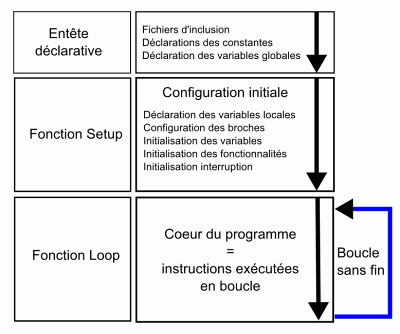
Le déroulement du programme
7. Explication du programme
7.1 Au niveau de la fonction d’initialisation setup( ) :
- On configure en sortie les 3 broches de commande du moteur :
- broche de vitesse (impulsion PWM)
- broche de marche avant
- broche de marche arrière
7.2 Au niveau de la boucle principale, la fonction loop ( ) :
- on écoute le port série : si une valeur est disponible, elle est lue grâce à une fonction dédiée qui est appelée
- Une fois la valeur reçue, en fonction de son signe, on déclenche la marche avant ou arrière, ou l’arrêt si la valeur est zéro.
- La vitesse est modulée par impulsion PWM à l’aide de la valeur absolue de la valeur reçue, avec 255 pour une vitesse maximale.
- Pour plus de détails, voir le programme
8. Mise en oeuvre du programme
8.1 Préparation du montage et programmation de la carte Arduino :
- Commencer par réaliser le montage indiqué sur plaque d’expérimentation
- Ensuite, programmer la carte Arduino avec ce programme (en bas de page) selon la procédure habituelle
8.2 Fonctionnement
- Lancer le programme Processing ci-dessous et régler le Slider : le moteur voit sa vitesse et le sens de rotation varier en fonction des mouvements de la souris : cool !
(:vimeo 🙂
9. Le programme complet en langage Arduino
A copier/coller directement dans l’éditeur Arduino
// Trame de code générée par le générateur de code Arduino
// du site www.mon-club-elec.fr
// Auteur du Programme : X. HINAULT – Tous droits réservés
// Programme écrit le : 5/2/2011.
// ——- Licence du code de ce programme —–
// This program is free software: you can redistribute it and/or modify
// it under the terms of the GNU General Public License as published by
// the Free Software Foundation, either version 3 of the License,
// or any later version.
// This program is distributed in the hope that it will be useful,
// but WITHOUT ANY WARRANTY; without even the implied warranty of
// MERCHANTABILITY or FITNESS FOR A PARTICULAR PURPOSE. See the
// GNU General Public License for more details.
// You should have received a copy of the GNU General Public License
// along with this program. If not, see <http://www.gnu.org/licenses/>.
// //////////////////// PRESENTATION DU PROGRAMME ////////////////////
// ——– Que fait ce programme ? ———
/* Ce programme permet de contrôler le sens de rotation et la vitesse de rotation d’un moteur à courant continu (CC) par une valeur entière reçue sur le port série.
Ce programme utilise la génération PWM : la valeur reçue devra être comprise entre 0 et 255.
Le signe de la valeur reçue déterminera le sens de rotation : + vers l’avant et – vers l’arrière.
Ce programme commande le moteur par 3 broches (1 sens AV, 1 sens AR et 1 vitesse (PWM)) et utilise une interface de puissance basée sur le CI tb6612 fng. */
// — Fonctionnalités utilisées —
// Utilise la connexion série vers le PC
// ——– Circuit à réaliser ———
// La connexion série vers le PC utilise les broches 0 et 1 (via le câble USB)
// Broche 3 : la broche PWM de l’interface moteur
// Broche 4 : la broche IN2 de l’interface moteur
// Broche 5 : la broche IN1 de l’interface moteur
// /////////////////////////////// 1. Entête déclarative ///////////////////////
// A ce niveau sont déclarées les librairies incluses, les constantes, les variables, les objets utiles…
// — Déclaration des constantes —
// — Inclusion des librairies —
// — Déclaration des constantes utiles —
// — Déclaration des constantes des broches E/S numériques —
const int VITESSE_MOT1=3; // Constante pour la broche 3
const int AVANT_MOT1=4; // Constante pour la broche 4
const int ARRIERE_MOT1=5; // Constante pour la broche 5
// — Déclaration des constantes des broches analogiques —
// — Déclaration des variables globales —
int octetReception=0; // variable de stockage des valeurs reçues sur le port Série
long nombreReception=0; // variable de stockage du nombre reçu sur le port Série
long nombreReception0=0; // variable de stockage du dernier nombre reçu sur le port Série
String chaineReception=« »; // déclare un objet String vide pour reception chaine
// — Déclaration des objets utiles pour les fonctionnalités utilisées —
// ////////////////////////// 2. FONCTION SETUP = Code d’initialisation //////////////////////////
// La fonction setup() est exécutée en premier et 1 seule fois, au démarrage du programme
void setup() { // debut de la fonction setup()
// — ici instructions à exécuter 1 seule fois au démarrage du programme —
// ——- Initialisation fonctionnalités utilisées ——-
Serial.begin(115200); // initialise connexion série à 115200 bauds
// IMPORTANT : régler le terminal côté PC avec la même valeur de transmission
// ——- Broches en sorties numériques ——-
pinMode (VITESSE_MOT1,OUTPUT); // Broche VITESSE_MOT1 configurée en sortie
pinMode (AVANT_MOT1,OUTPUT); // Broche AVANT_MOT1 configurée en sortie
pinMode (ARRIERE_MOT1,OUTPUT); // Broche ARRIERE_MOT1 configurée en sortie
// ——- Broches en entrées numériques ——-
// ——- Activation si besoin du rappel au + (pullup) des broches en entrées numériques ——-
// ——- Initialisation des variables utilisées ——-
// ——- Initialisation des broches utilisées ——-
digitalWrite(VITESSE_MOT1,HIGH); // PWM haut = transparent à l’état des broches IN1/IN2
//—- +/- test des moteurs —-
//digitalWrite(AVANT_MOT1,HIGH), digitalWrite(ARRIERE_MOT1,LOW);; // Test marche avant
//delay (1000);
//digitalWrite(AVANT_MOT1,LOW), digitalWrite(ARRIERE_MOT1,HIGH);; // Test marche arriere
//delay (1000);
digitalWrite(AVANT_MOT1,LOW), digitalWrite(ARRIERE_MOT1,LOW);; // ARRET
} // fin de la fonction setup()
// ********************************************************************************
////////////////////////////////// 3. FONCTION LOOP = Boucle sans fin = coeur du programme //////////////////
// la fonction loop() s’exécute sans fin en boucle aussi longtemps que l’Arduino est sous tension
void loop(){ // debut de la fonction loop()
// — ici instructions à exécuter par le programme principal —
//—- code type réception valeur sur le port série —
//— réception valeur sur port Série par fonction dédiée —
if (Serial.available()==true) nombreReception=recevoirNombre(); // si caractères présents sur port Série appel de la fonction recevoirNombre
if (nombreReception!=nombreReception0) { // si un nombre a été reçu
nombreReception=constrain(nombreReception,-255,255); // oblige valeurs entre -255 et +255
Serial.print(« Arduino a recu : « );
Serial.println(nombreReception);
nombreReception0=nombreReception; // RAZ nombreReception0
// gestion des moteurs en fonction de la valeur recue
if (nombreReception>0) { // si nombre positif
digitalWrite(AVANT_MOT1,HIGH), digitalWrite(ARRIERE_MOT1,LOW);; // Marche avant
analogWrite(VITESSE_MOT1,nombreReception); // impulsion PWM vitesse
}
if (nombreReception==0) { // si nombre =0
digitalWrite(AVANT_MOT1,LOW), digitalWrite(ARRIERE_MOT1,LOW);; // Arret moteur
digitalWrite(VITESSE_MOT1,LOW); // broche PWM au niveau bas = pas d’impulsion PWM
}
if (nombreReception<0) { // si nombre négatif
digitalWrite(AVANT_MOT1,LOW), digitalWrite(ARRIERE_MOT1,HIGH);; // Marche arriere
analogWrite(VITESSE_MOT1,abs(nombreReception)); // impulsion PWM vitesse – attention valeur positive
}
} // fin si nombreReception
} // fin de la fonction loop() – le programme recommence au début de la fonction loop sans fin
// ********************************************************************************
// ////////////////////////// FONCTIONS DE GESTION DES INTERRUPTIONS ////////////////////
// ////////////////////////// AUTRES FONCTIONS DU PROGRAMME ////////////////////
//—- fonction de réception valeur entière sur le port série —
long recevoirNombre() { // fonction de reception d’un nombre sur le port série
int octetRecu=0; // variable pour octet recu
int compt=0; // variable locale comptage caractères reçus
boolean signe=true; // variable locale signe nombre recu
long nombreRecu=0; // variable locale nombre recu
while (Serial.available()>0) { // tant qu’un octet en réception
octetRecu=Serial.read(); // Lit le 1er octet reçu et le met dans la variable
if (octetReception==10) { // si Octet reçu est le saut de ligne
break; // sort de la boucle while
}
else { // si le caractère reçu n’est pas un saut de ligne
if ((octetRecu==‘-‘) && (compt==0))signe=false; // si Octet reçu est le – et si c’est le 1er caractère reçu – signe négatif
compt=compt+1; // incrémente compt
octetRecu=octetRecu–48; // transfo valeur ASCII en valeur décimale
// calcul du nombre à partir des valeurs reçues
if ((octetRecu>=0)&&(octetRecu<=9)) nombreRecu = (nombreRecu*10)+octetRecu;
} // fin else if
delay(1); // pause pour laisser le temps à la fonction available de recevoir octet suivant
} // fin tant que octet réception
//—– une fois que le saut de ligne est reçu, on sort du While et on se positionne ici
if (signe==false) nombreRecu=nombreRecu*(–1); // prise en compte signe négatif
return(nombreRecu); // renvoie le nombre calculé – type long
} // fin fonction recevoirNombre
// ////////////////////////// Fin du programme ////////////////////
// ////////////////////////// Mémo instructions ////////////////////
// ////////////////////////// Fin Mémo instructions ////////////////////
10. Le programme Processing
10.1 Description
- A l’aide d’un slider, une valeur comprise entre -255 et +255 est envoyée sur le port Série du PC. Le programme Arduino associé utilise cette valeur pour contrôler le moteur CC
- En retour, la console Processing affiche les valeurs envoyées/recues par Arduino.
10.2 Ressources
- Utilise la librairie GUI controlP5
10.3 Le programme complet en langage Processing
A copier/coller directement dans l’éditeur Processing
// généré avec le générateur de code Processing
// www.mon-club-elec.fr
// par X. HINAULT – Février 2011 – tous droits réservés
/////////////// Description du programme ////////////
// Utilise le port Serie
// Utilise la librairie GUI controlP5
// Utilise un/des réglage(s) linéaire(s) (Slider)
/*
Ce programme envoie sur le port série une valeur comprise entre 0 et 255 réglée à partir d’un slider graphique ce qui permet de générer en direct une impulsion PWM de largeur voulue sur la carte Arduino.
*/
// XXXXXXXXXXXXXXXXXXXXXX ENTETE DECLARATIVE XXXXXXXXXXXXXXXXXXXXXX
// inclusion des librairies utilisées
import processing.serial.*; // importe la librairie série processing
import controlP5.*; // importe la librairie GUI controlP5
// cette librairie doit être présente dans le répertoire /libraries du répertoire Processing
// voir ici : http://www.sojamo.de/libraries/controlP5/
// déclaration objets
// — port Série —
Serial myPort; // Création objet désignant le port série
ControlP5 controlP5; // déclare un objet principal de la librairie GUI controlP5
Slider s1; // déclare un/ des objet Slider
// déclaration variables globales
//—— déclaration des variables de couleur utiles —-
int jaune=color(255,255,0);
int vert=color(0,255,0);
int rouge=color(255,0,0);
int bleu=color(0,0,255);
int noir=color(0,0,0);
int blanc=color(255,255,255);
int bleuclair=color(0,255,255);
int violet=color(255,0,255);
// XXXXXXXXXXXXXXXXXXXXXX Fonction SETUP XXXXXXXXXXXXXXXXXXXXXX
void setup(){ // fonction d’initialisation exécutée 1 fois au démarrage
// —- initialisation paramètres graphiques utilisés
colorMode(RGB, 255,255,255); // fixe format couleur R G B pour fill, stroke, etc…
fill(0,0,255); // couleur remplissage RGB
stroke (0,0,0); // couleur pourtour RGB
rectMode(CORNER); // origine rectangle : CORNER = coin sup gauche | CENTER : centre
imageMode(CORNER); // origine image : CORNER = coin sup gauche | CENTER : centre
//strokeWeight(0); // largeur pourtour
frameRate(15);// Images par seconde
// — initialisation fenêtre de base —
size(400, 150); // ouvre une fenêtre xpixels x ypixels
background(0,0,0); // couleur fond fenetre
// — initialisation des objets et fonctionnalités utilisées —
//————- initialisation port série —-
println(Serial.list()); // affiche dans la console la liste des ports séries
// Vérifier que le numéro du port série utilisé est le meme que celui utilisé avec Serial.list()[index]
myPort = new Serial(this, Serial.list()[0], 115200); // Initialise une nouvelle instance du port Série
//myPort = new Serial(this, « /dev/ttyUSB0 », 115200); // Initialise une nouvelle instance du port Série
myPort.bufferUntil(‘\n‘); // attendre arrivée d’un saut de ligne pour générer évènement série
//======== Initialisation Objets GUI ControlP5 =========
controlP5 = new ControlP5(this); // initialise l’objet principal de la librairie GUI controlP5
// typeObjet nomObjet=controlP5.addObjet(paramètres); // pour info : déclaration / initialisation possible en 1 ligne
// Textfield field = controlP5.addTextfield(« myWindowTextfield »,70,130,100,20); // exemple
//======== Initialisation Objets Sliders =========
// addSlider(theName, theMin, theMax, theDefaultValue, theX, theY, theW, theH)
s1=controlP5.addSlider(« sliderPWM »,-255,255,0,20,50,360,30); // ajoute un Slider au ControlP5
// méthodes propres à l’objet Slider
s1.setNumberOfTickMarks(511); // fixe le nombre crans – n+1 pour n valeurs
//s1.setNumberOfTickMarks((int(s1.max())+1); // fixe le nombre crans – n+1 pour n valeurs
s1.showTickMarks(false); // affichage des repères
s1.setSliderMode(Slider.FIX); // fonctionnement du slider FLEXIBLE ou FIX
// méthodes communes à tous les controles (objet Controller)
//s1.setLabelVisible(false); // affichage des labels
//s1.setLabel(« Slider PWM »); // fixe label objet
s1.setDecimalPrecision(0); // fixe la précision
s1.setColorActive(color(255,0,255)); // fixe la couleur active
s1.setColorBackground(color(255,255,0)); // fixe couleur fond
s1.setColorForeground(color(255,0,0)); // fixe couleur avant
//s1.setArrayValue(new float[] {100,255} ); // fixe les valeurs min/max du Slider ?
s1.setColorCaptionLabel(color(0,0,0)); // fixe couleur Label
s1.setColorValueLabel(color(0,0,255)); // fixe la couleur valeur
} // fin fonction Setup
// XXXXXXXXXXXXXXXXXXXXXX Fonction Draw XXXXXXXXXXXXXXXXXXXX
void draw() { // fonction exécutée en boucle
// tout se passe dans la fonction évènement du Slider
} // fin de la fonction draw()
// XXXXXXXXXXXXXXXXXXXXXX Autres Fonctions XXXXXXXXXXXXXXXXXXXXXX
//————- Fonction de gestion des évènements série —-
void serialEvent (Serial myPort) { // fonction appelée lors de la survenue d’un évènement série
// ******** Gestion de la valeur reçue sur le port série : **********
String inString = myPort.readStringUntil(‘\n‘); // chaine stockant la chaîne reçue sur le port Série
// saut de ligne en marque de fin
if (inString != null) { // si la chaine recue n’est pas vide
// affichage de la chaine envoyée par la carte Arduino
print (inString); // affichage brut de la chaine recue
} // fin condition chaine recue pas vide
} // fin de la fonction de gestion des évènements Série
// Gestion des évènements des objets GUI controlP5 —-
// —— gestion évènement Slider ——
void sliderPWM(float valeur) { // fonction évènement Slider de meme nom – reçoit la valeur
println(« Evènement Slider PWM avec valeur = « +valeur); // message console Processing – debug
myPort.write(str(int(valeur))+« \n« ); // envoie la chaine suivi saut ligne sur le port Série
// noter la double conversion du float en int et du int en chaine texte
delay(10); // entre 2 prises en compte
}
//XXXXXXXXXXXXXXXXXX Fin du programme XXXXXXXXXXXXXXXXX
Articles Liés
- Mesure analogique à distance (télémétrie) multivoies à partir d'une carte Arduino "serveur" via deux interfaces Processing Client/Serveur sur 2 PC connectés en réseau wifi.
La télémétrie est une technologie qui permet de mesurer des données à distance. Elle est…
- Mesure d'une intensité à l'aide du capteur de courant +/-5A ACS714 (affichage graphique Processing)
La mesure d'une intensité est une tâche importante pour de nombreuses applications industrielles et domestiques.…
- Contrôler le sens et la vitesse d'un moteur à courant continu (CC) par réception d'une valeur entière sur le port Série depuis la fenêtre Terminal.
Le contrôle du sens et de la vitesse d'un moteur à courant continu (CC) est…










